Acest articol explică ce Windows SFC este și unde intrările sale sunt în registry.
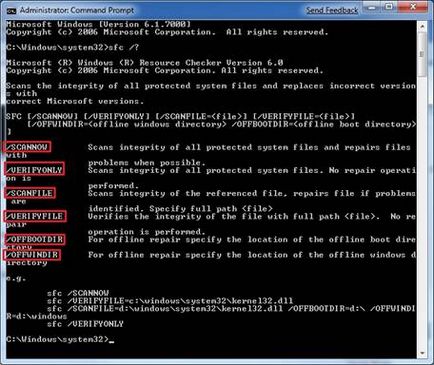
SFC este un serviciu de verificare a fișierelor de sistem. SFC funcționează în sistem pentru a proteja fișierele de sistem. Toate fișierele de sistem sunt localizate în folderele din C: \ Windows și C: \ Windows \ System32. Aceste fișiere sunt extrem de importante pentru funcționarea corectă a sistemului de operare Windows. Dacă oricare dintre aceste fișiere sunt șterse sau corupte din greșeală, fișierul este restabilită automat din dosarul Dllcache prin SFC. Uneori este posibil să fie necesar să dezactivați SFC pentru scopuri de dezvoltare sau testare. Acest articol descrie cheile de registry cu care puteți stabili diferite opțiuni pentru utilizarea SFC.
- Numele cheie: HKEY_LOCAL_MACHINE \ Software \ Microsoft \ Windows NT \ CurrentVersion \ Winlogon
- Numele de intrare: SFCDisable
- Tip dată: REG_DWORD
- Valoare: 0,1,2,3,4
- 0 = Activat. Aceasta este valoarea implicită. SFC este activat implicit pe sistemele Windows.
- 1 = Valoarea 1 dezactivează SFC, dar solicită utilizatorului să activeze SFC atunci când boot-ul OS.
- 2 = Această opțiune dezactivează complet SFC și utilizatorii nu-l pot reactiva.
- 4 = SFC este activat, dar ferestrele pop-up sunt blocate.
În același loc în registru, puteți configura un alt parametru. SfcScan. Tipul de date al acestui parametru REG_DWORD și valorile pot fi 0,1,2. Această cheie poate fi utilă pentru scanarea fișierelor protejate de sistem.
- 0 = nu scanați fișierele protejate atunci când boot-urile sistemului (implicit)
- 1 = scanați fișierele protejate de fiecare dată când bootați
- 2 = o singură scanare a fișierelor protejate de sistem
- Cum să gestionați jurnalele de evenimente din linia de comandă
- Blocarea unei instalări nesupravegheate a Internet Explorer 8
- Optimizarea memoriei în WindowsXP
- Utilizarea Consolei de recuperare
- Depanarea WindowsXP, prevenirea unei căderi a sistemului și recuperarea timpurie în caz de accident -2
Articole similare
-
Configurarea politicii wsus, grup de ferestre pentru administratorii de sistem
-
Cum se semnează scriptul powershell cu un certificat, ferestre pentru administratorii de sistem
Trimiteți-le prietenilor: